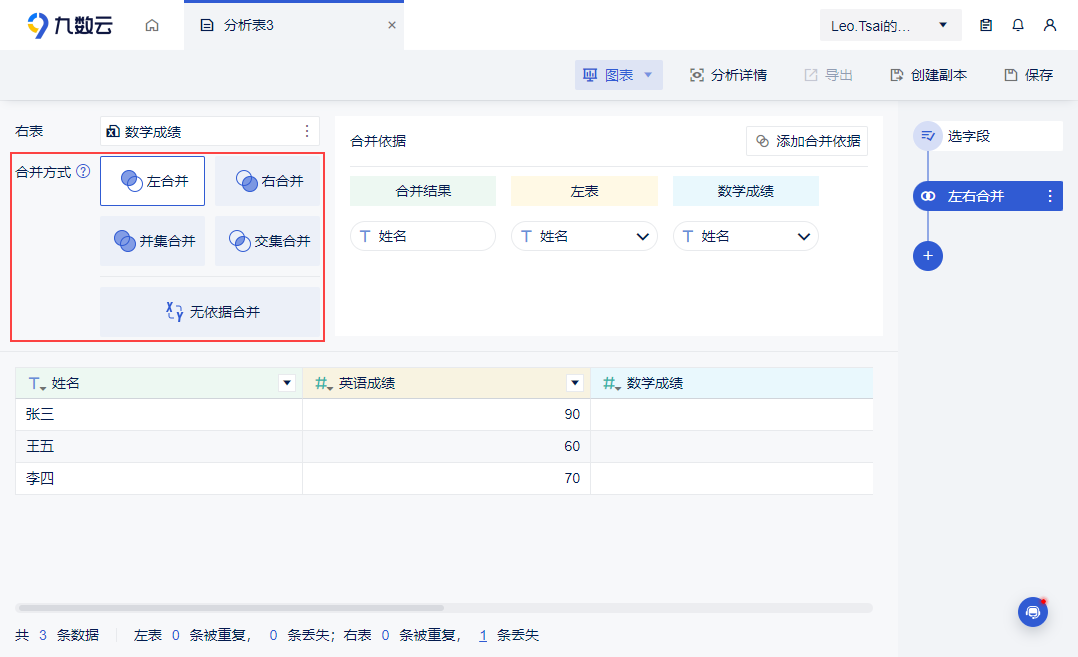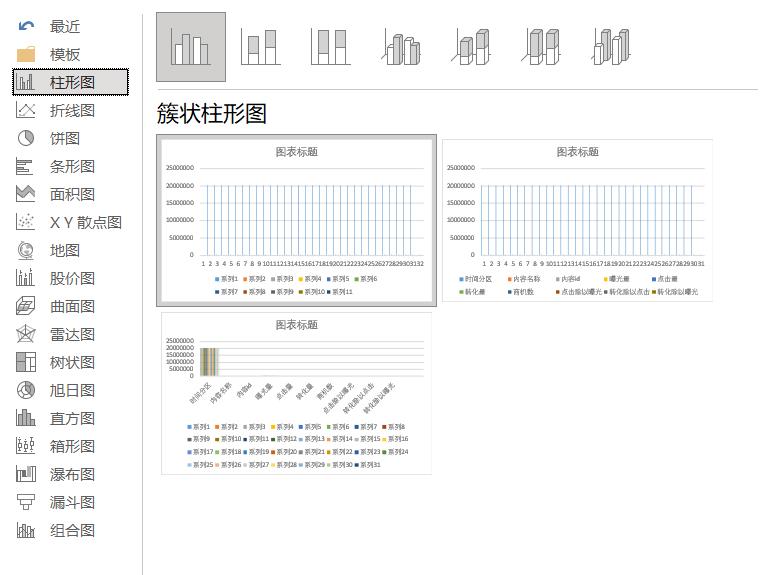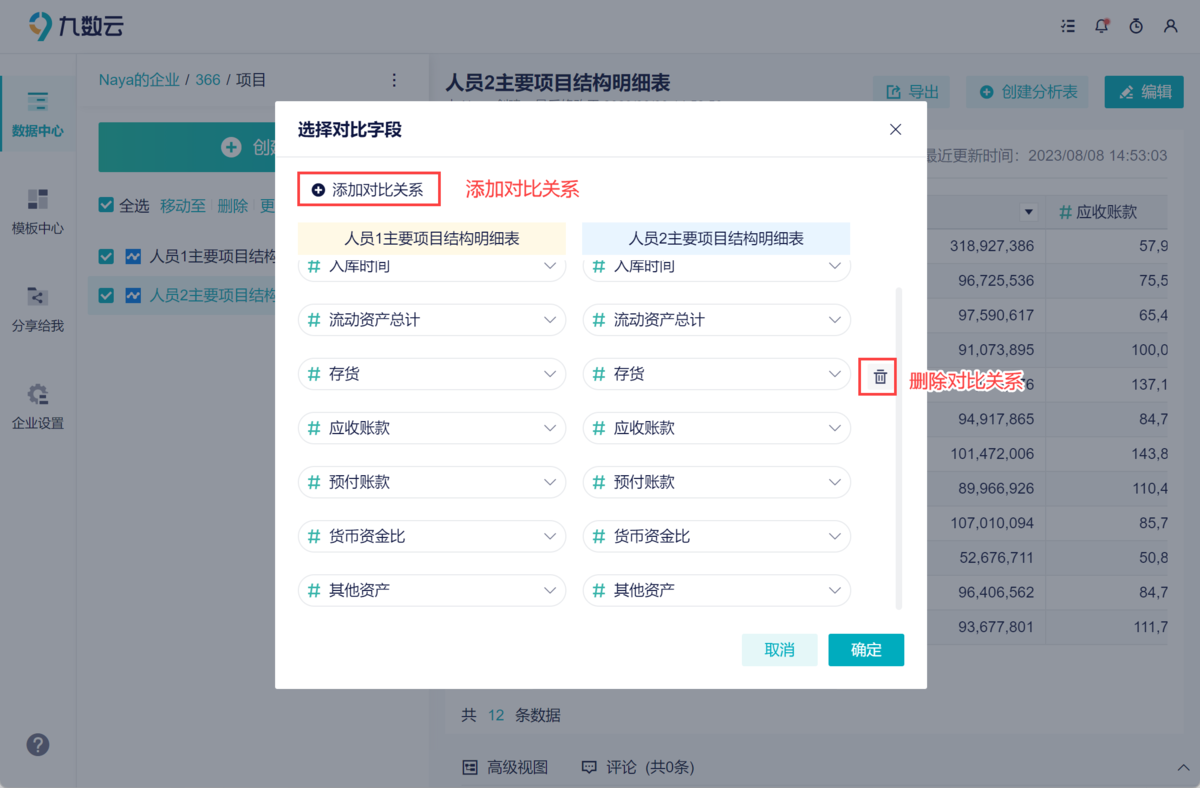excel如何插入柱形图?1篇文章让你轻松搞定!——九数云BI | 帆软九数云
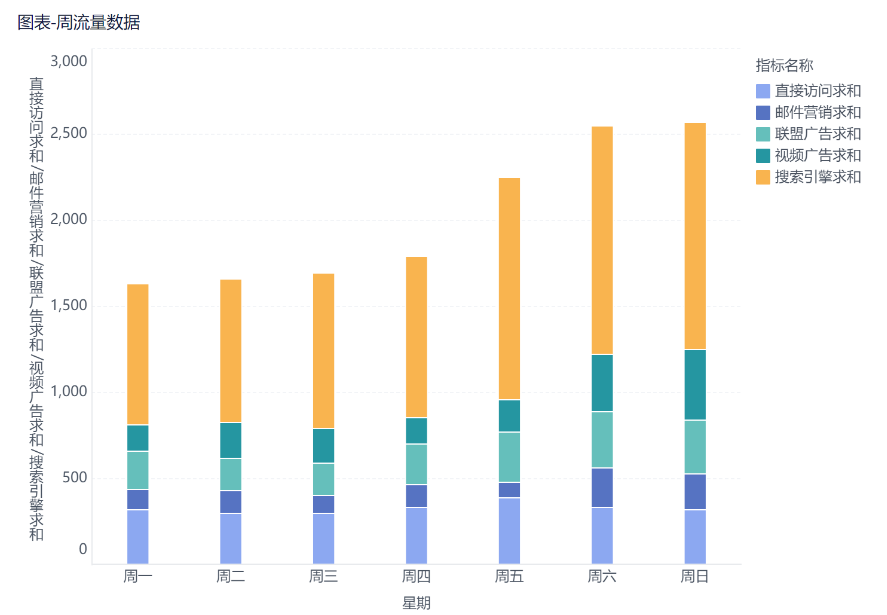
Microsoft Excel是最流行的数据分析工具之一,因其强大的功能逐渐成为了许多人进行数据分析的首选工具。本文将详细介绍excel如何插入柱形图,让大家可以更轻松的使用excel。
首先,excel如何插入柱形图:准备阶段
打开Excel并准备好你的数据。在一个工作表中,你可以将需要展示的数据按照分类进行排列,比如年份、产品名称等。然后,通过选中这些数据,包括分类和数值,就可以开始插入柱形图了。
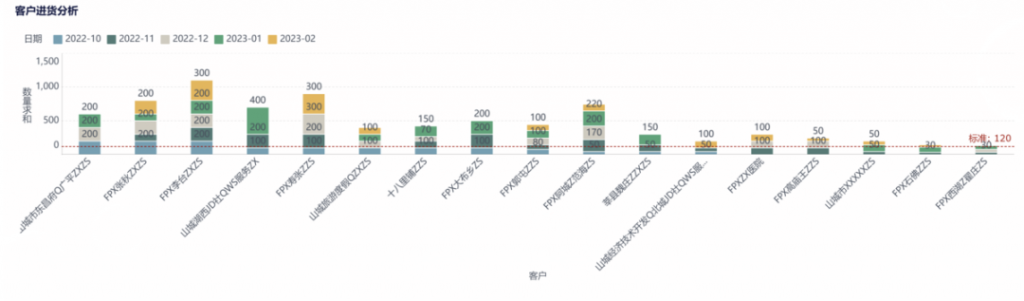
其他类似的软件选择:目前,市面上流通的数据分析软件主要分为两类,一类是通用数据分析工具包括Excel、SQL等,可进行基本的数据整理、计算和可视化等,操作难度较低;另一类是专业数据分析软件:如SAS、SPSS等,支持统计分析和模型建立,但操作复杂普通人难以使用。推荐大家尝试一下九数云BI。
九数云,一款零代码的在线BI、报表和数据分析工具。您可以使用它完成各类超大数据量、超复杂数据指标的计算,也可以在5分钟内创建富有洞察力的数据看板,团队协作提升效率。
其次,excel如何插入柱形图:制作阶段
在Excel的菜单栏中,点击插入选项卡,然后选择柱形图图标,Excel会弹出一个下拉菜单,列出各种柱形图样式可供选择。你可以根据需要选择不同的样式,比如简单柱形图、堆积柱形图、百分比堆积柱形图等。
选择柱形图样式后,Excel会自动在当前工作表中插入一个柱形图,并弹出一个浮动的图表工具栏。通过这个工具栏,你可以对图表进行进一步的设置和优化。比如,点击图表标题文本框,可以修改图表标题;点击数据标签文本框,可以显示或隐藏柱状图上的数据标签;点击图例文本框,可以修改图例的位置和样式等。
最后,excel如何插入柱形图:调整优化
在插入柱形图后,你还可以调整柱形图的大小和位置。选中图表,然后通过拖动鼠标或调整图表边框来实现。除此之外,你还可以通过右键点击图表,选择“格式图表区域”来进一步修改图表的格式,比如添加阴影、调整背景色等。
除了基本的柱形图设置,Excel还提供了更多高级的设置和分析工具,帮助你更好地展现数据。比如,通过右键点击图表,选择“选择数据”,你可以更改图表的数据源;选择“数据系列”,你可以调整柱状图的颜色和边框等。此外,还可以通过“数据分析”选项卡中的“常规”和“工具”来进行更高级的设置,比如添加趋势线、计算平均值等。
在插入柱形图后,如果你的数据发生了变化,无需担心。Excel提供了动态更新图表的功能,只需更新数据源,图表将自动更新,保证你的数据展现始终准确可靠。
总结
通过学习excel如何插入柱形图,可以在Excel中展现数据将更加直观和易于理解。

热门产品推荐